如何靈活運用CSS Positions佈局設計響應式導覽列
- WBOYWBOYWBOYWBOYWBOYWBOYWBOYWBOYWBOYWBOYWBOYWBOYWB原創
- 2023-09-26 08:21:101208瀏覽
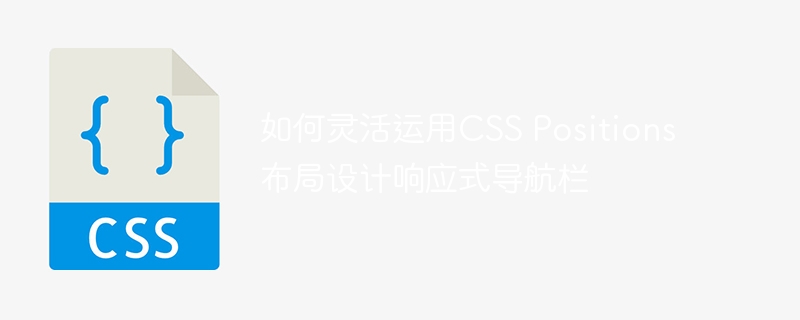
如何靈活運用CSS Positions佈局設計響應式導覽列
在現代網頁設計中,響應式導覽列是一個非常關鍵的組成部分。它能夠提供使用者更良好的使用體驗,並且能夠適應各種不同螢幕尺寸的裝置。
在本文中,我們將介紹如何使用CSS Positions佈局設計一個靈活的響應式導覽欄,並提供具體的程式碼範例。
第一步是建立導覽列的HTML結構。我們可以使用一個c787b9a589a3ece771e842a6176cf8e9元素作為導覽列的容器,並在其中新增一個無序列表ff6d136ddc5fdfeffaf53ff6ee95f185來存放導覽選單項目。
<nav>
<ul>
<li><a href="#">首页</a></li>
<li><a href="#">产品</a></li>
<li><a href="#">关于我们</a></li>
<li><a href="#">联系我们</a></li>
</ul>
</nav>接下來,我們將使用CSS樣式來佈局導覽欄,並使其具有響應式的特性。
首先,我們將為導覽列添加一些基本的樣式,如背景顏色、高度和邊框等。
nav {
background-color: #333;
height: 60px;
border-bottom: 1px solid #ccc;
}然後,我們需要將導航選單項目水平排列,並且使其居中顯示。這裡,我們可以使用CSS的flexbox屬性來實作。
ul {
display: flex;
justify-content: center;
padding: 0;
margin: 0;
list-style-type: none;
}接下來,我們為導航選單項目添加一些樣式,如文字顏色、內邊距和懸停效果。
li {
padding: 0 15px;
}
a {
color: #fff;
text-decoration: none;
}
a:hover {
color: #ccc;
}到目前為止,我們已經實作了一個基本的導覽列佈局。接下來,我們將介紹如何使用CSS Positions來實現響應式的導覽列。
在預設情況下,導覽選單項目會水平排列,但在小螢幕裝置上,我們希望將導覽選單項目垂直排列。這時候,我們可以使用CSS Positions的@media查詢來實作。
@media screen and (max-width: 600px) {
/* 在小屏幕上,导航菜单项垂直排列 */
ul {
flex-direction: column;
}
}在上述程式碼中,我們定義了一個@media查詢,當螢幕寬度小於600像素時,導覽選單項目將垂直排列。
另外,我們也可以在小螢幕上,透過使用CSS Positions來將導覽列的內容隱藏起來,並且在需要時顯示出來。這樣,可以節省頁面空間並提供更好的使用者體驗。
@media screen and (max-width: 600px) {
/* 隐藏导航菜单项 */
ul {
display: none;
}
/* 添加一个按钮来显示导航菜单项 */
.menu-toggle {
display: inline-block;
background-color: #333;
color: #fff;
padding: 10px 20px;
text-decoration: none;
}
}在上述程式碼中,我們定義了一個menu-toggle類,用於建立一個按鈕來顯示導航選單項目。並且使用CSS Positions中的display: none;屬性來隱藏導覽選單項目。
最後,我們需要透過JavaScript來實現按鈕的點擊事件,當使用者點擊按鈕時,顯示或隱藏導航選單項目。
document.querySelector('.menu-toggle').addEventListener('click', function() {
document.querySelector('ul').classList.toggle('show');
});在上述JavaScript程式碼中,我們透過新增show類別來顯示或隱藏導航選單項目。
透過上述步驟,我們已經成功地建立了一個靈活的響應式導覽列。當螢幕寬度小於600像素時,導覽選單項目將垂直排列,並且透過點擊按鈕來顯示或隱藏選單項目。
綜上所述,使用CSS Positions佈局設計響應式導覽列並不難,只需要熟悉CSS的基本樣式和屬性,並靈活運用@media查詢和JavaScript來實現即可。希望本文對您有所幫助,並能夠在實際專案中靈活應用。
以上是如何靈活運用CSS Positions佈局設計響應式導覽列的詳細內容。更多資訊請關注PHP中文網其他相關文章!

